
Martwisz się, że użyjesz danych komórkowych do strumieniowego przesyłania treści Netflix na swoim iPhonie? Chcesz mieć pewność, że nie spalisz przydzielonych danych w ciągu kilku minut? Cóż, Netflix pozwala to zrobić w dedykowanym trybie niskiego poziomu danych.
Wiele osób korzysta z Netflix, aby oglądać programy lub zabijać czas podczas podróży. Jednak przez większość czasu podczas podróży nie masz połączenia z Wi-Fi, zamiast tego używasz danych komórkowych, co może być dość drogie, jeśli masz ograniczony plan transmisji danych lub przekraczasz limit przepustowości. Netflix wykorzystuje na przykład około 3 GB Twoich danych do strumieniowego przesyłania treści HD przez godzinę i 7 GB do 4K. Dla wielu osób to miesięczny przydział danych. Dlatego, jeśli nie korzystasz z nieograniczonego abonamentu komórkowego (który jest naprawdę nieograniczony), nie chciałbyś wyczerpać wszystkich swoich danych w ciągu jednego dnia lub po kilku odcinkach.
Korzystając z trybu niskiego zużycia danych Netflix, możesz zminimalizować użycie i oglądać znacznie dłużej. Jeśli więc jesteś zainteresowany, przeczytaj poniżej, aby dowiedzieć się, jak korzystać z trybu niskiego transferu danych w aplikacji Netflix na iPhone'a.
Jak zmniejszyć zużycie danych Netflix w trybie niskiego zużycia danych na iPhonie
Przede wszystkim upewnij się, że Twoja aplikacja Netflix jest zaktualizowana, ponieważ Twoje urządzenie może działać w bardzo starej wersji i nie znajdziesz niezbędnych ustawień. Gdy skończysz, oto, co musisz zrobić:
- Uruchom aplikację Netflix na swoim iPhonie i wejdź na stronę główną po wybraniu swojego profilu.

- Dotknij ikony swojego profilu znajdującej się w prawym górnym rogu ekranu, aby uzyskać dostęp do menu aplikacji.
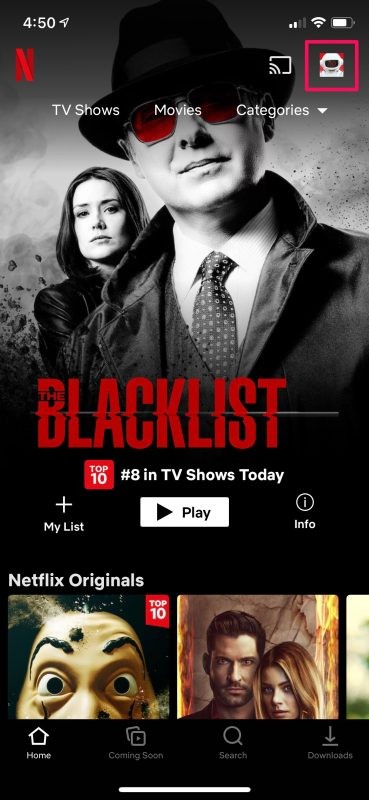
- Następnie wybierz „Ustawienia aplikacji” z listy dostępnych opcji.
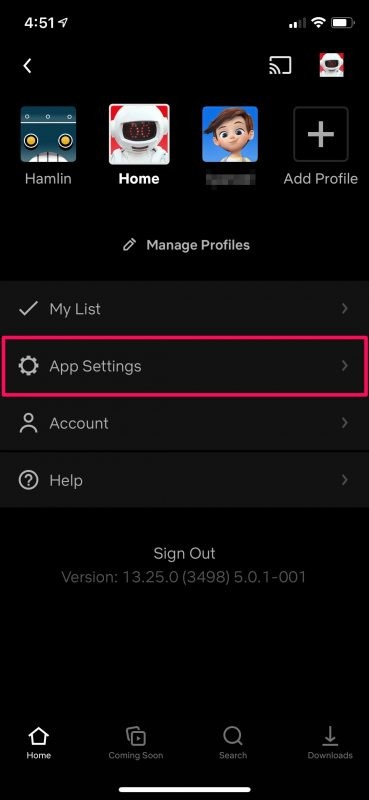
- Tutaj wybierz opcję „Wykorzystanie danych mobilnych” znajdującą się w sekcji Odtwarzanie wideo u góry.
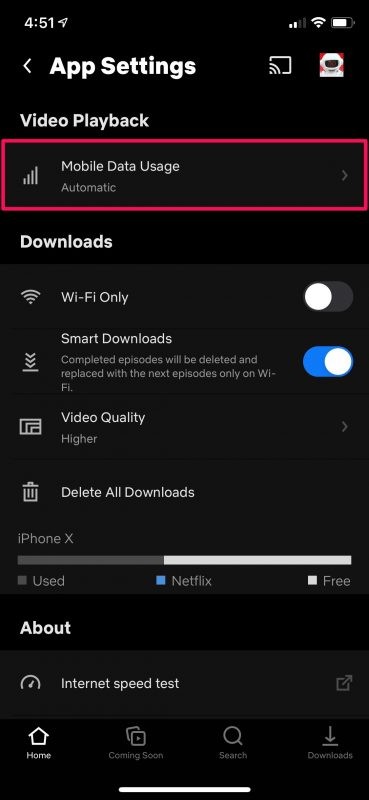
- Teraz przekonasz się, że użycie danych jest ustawione na automatyczne, a wszystkie inne ustawienia są wyszarzone. Wyłącz automatyczne przełączanie, a następnie wybierz „Zapisz dane”.
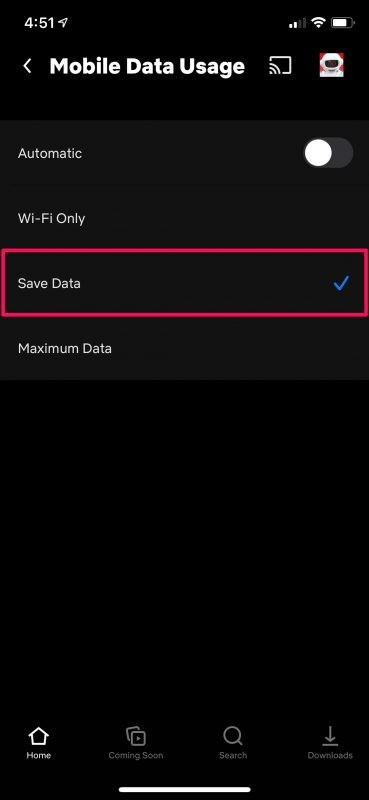
To prawie wszystko, co musisz zrobić. Ustawienia Twojej aplikacji zostaną automatycznie zapisane.
Od teraz, gdy przesyłasz strumieniowo treści Netflix przez połączenie komórkowe, zauważysz niższą jakość wideo, co potwierdza, że korzystasz z trybu niskiego poziomu danych.
Oczywiście będziesz musiał poświęcić jakość wideo, jeśli chcesz oglądać godzinami bez zużywania dużej ilości danych. W trybie niskiego poziomu danych będziesz przesyłać strumieniowo w jakości SD, nawet jeśli korzystasz z najdroższego planu. Jednak Netflix użyje tylko 1 GB danych na godzinę przesyłania strumieniowego, co stanowi ułamek danych zużywanych podczas przesyłania strumieniowego w 4K.
Sprytniejszym sposobem na zminimalizowanie wykorzystania danych komórkowych lub całkowite uniknięcie go byłoby skorzystanie z funkcji przeglądania offline aplikacji. Zanim wyruszysz, możesz pobrać wszystkie swoje ulubione treści Netflix i uzyskać do nich dostęp bez konieczności korzystania z połączenia internetowego.
Mamy nadzieję, że udało Ci się ograniczyć wykorzystanie danych komórkowych do minimum pomimo bingujących programów w serwisie Netflix. Jak często oglądasz Netflix, gdy jesteś w ruchu? Czy wolisz pobierać odcinki i oglądać je w wyższej jakości offline, zamiast przesyłać je strumieniowo w SD przez sieć komórkową? Podziel się z nami swoimi osobistymi przemyśleniami i opiniami w sekcji komentarzy poniżej. Nie zapomnij również zostawić swojej cennej opinii.
